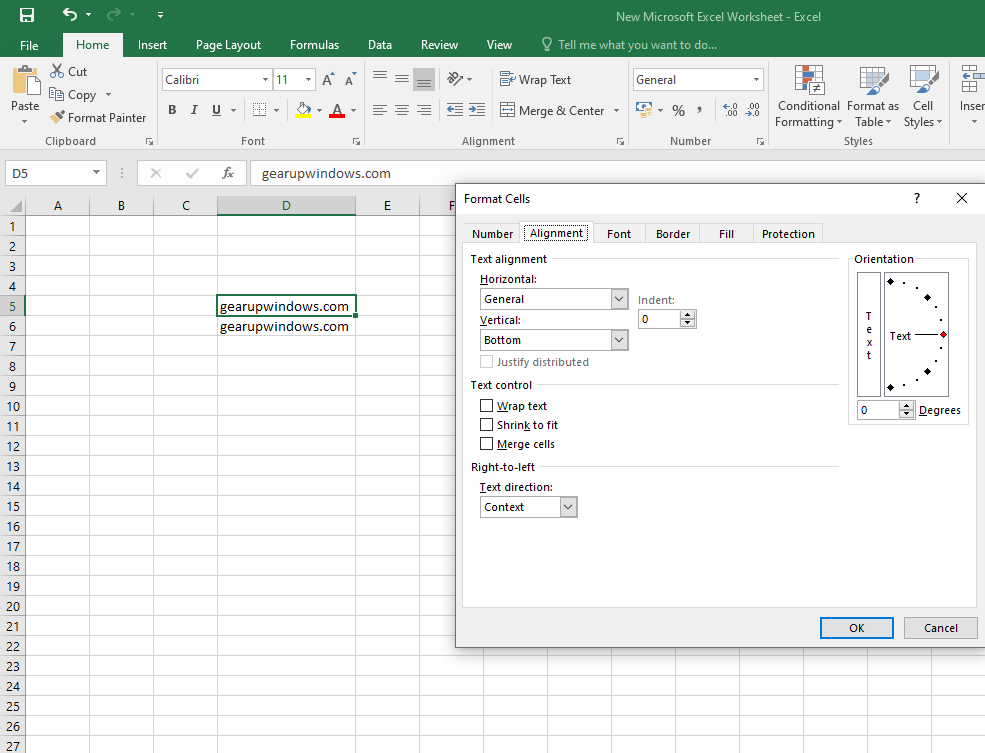v dokumentech aplikace Microsoft Excel je možné mnoho přizpůsobení. V tomto příspěvku uvidíme otočení textu v tabulce aplikace Excel. Tento článek vám pomůže, pokud chcete otočit text v tabulce aplikace Excel podle vašeho požadavku.
v různých časech je třeba přizpůsobit tabulku aplikace Excel tak, aby odpovídala jejímu obsahu na zadanou velikost, a možná budete muset text otočit. Možná budete muset přizpůsobit tabulku pro školní nebo kancelářské projekty. Excel je dodáván s funkcí orientace otočit text v požadovaném směru, zda chcete otočit text v jedné buňce nebo více buněk jednou-možné s touto funkcí.
témata zahrnutá
jak otočit text v tabulce MS Excel?
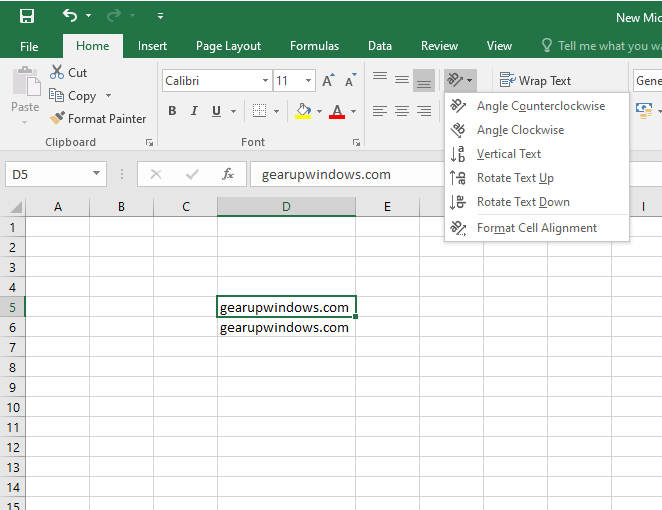
- úhel proti směru hodinových ručiček
- úhel ve směru hodinových ručiček
- svislý Text
- otočit Text nahoru
- otočit Text dolů
- formátovat zarovnání buněk
můžete si vybrat nastavení orientace podle vašeho požadavku. Možnosti úhel proti směru hodinových ručiček, úhel ve směru hodinových ručiček, vertikální Text, otočení textu nahoru a otočení textu dolů jsou předdefinovány, což změní směr textu předem definovaným způsobem.
pokud stále nejste spokojeni s předdefinovaným zarovnáním textu, můžete vybrat poslední možnost formátování zarovnání buněk. Pomocí této možnosti můžete změnit směr textu a úhel textu podle svých potřeb.